El efecto tilt-shift es una técnica creativa que hace que las fotos parezcan paisajes en miniatura. Con Photoshop, puedes crear este aspecto fácilmente al aplicar desenfoque y contraste de forma selectiva. En este tutorial, te mostraré paso a paso cómo aplicar el efecto tilt-shift a tus fotos, ideal para vistas urbanas, paisajes o experimentos creativos. ¡Comencemos y convirtamos tus imágenes en fascinantes miniaturas!
Paso 1:
En primer lugar, abro una foto de mi elección, obteniendo los mejores resultados con fotos tomadas desde arriba en un ángulo inclinado. Luego duplico la capa en el panel de capas con Ctrl+J.
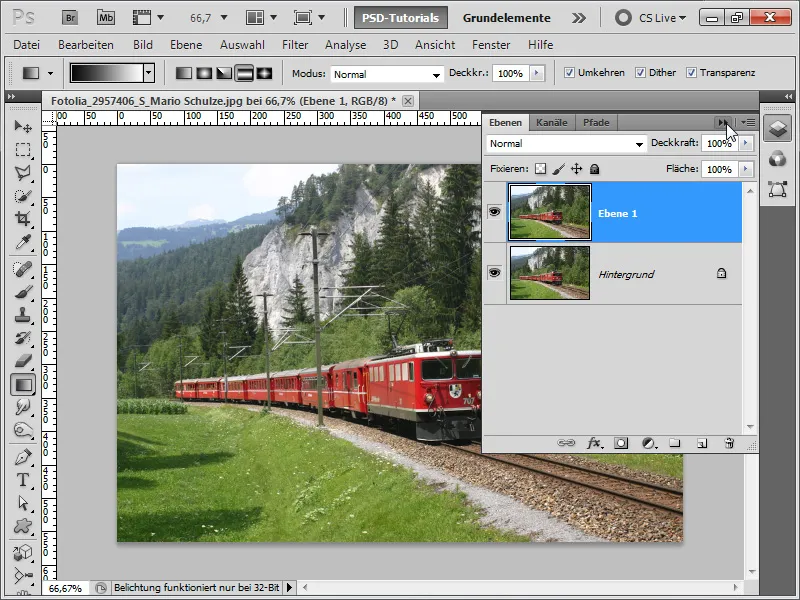
Paso 2:
A continuación, voy al menú Filtro y selecciono Suavizar enfoque.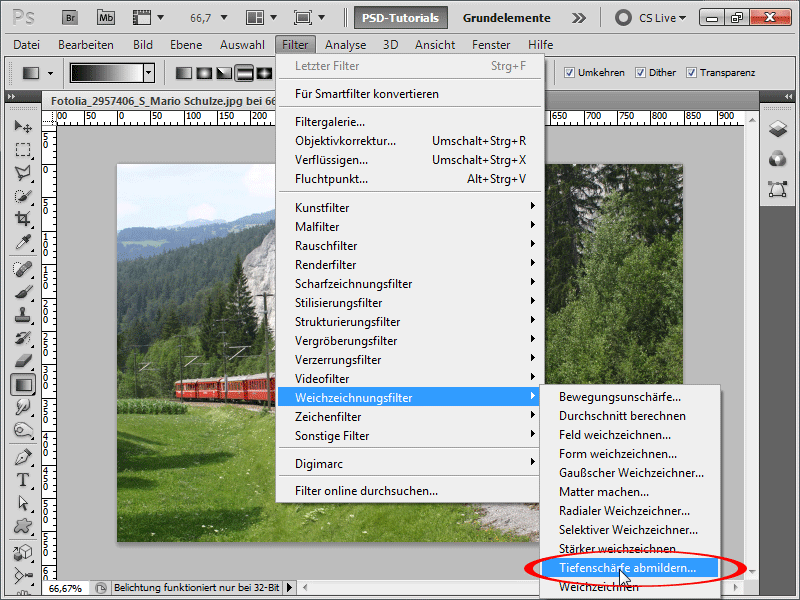
Paso 3:
Mantengo las opciones estándar ya que me gusta mucho el resultado del desenfoque de la profundidad.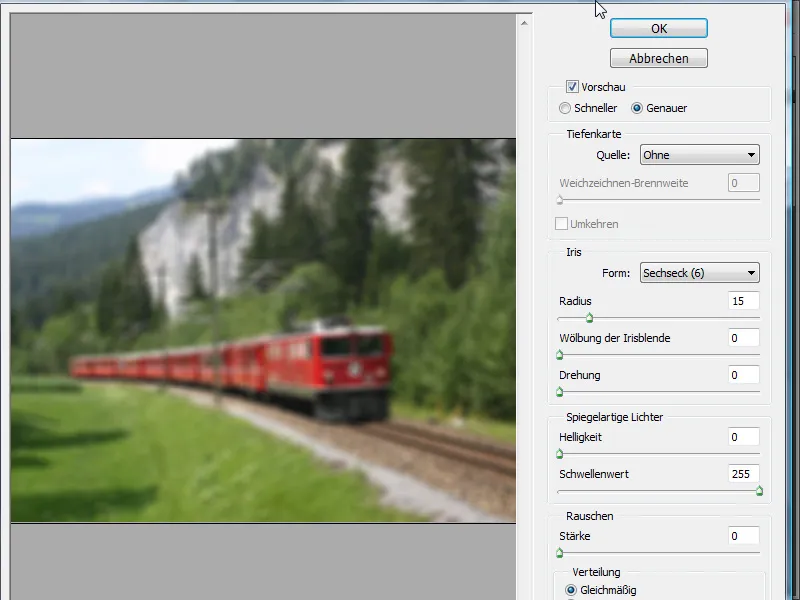
Paso 4:
Luego agrego una máscara de capa, tomo la herramienta de degradado y agrego un degradado reflectante.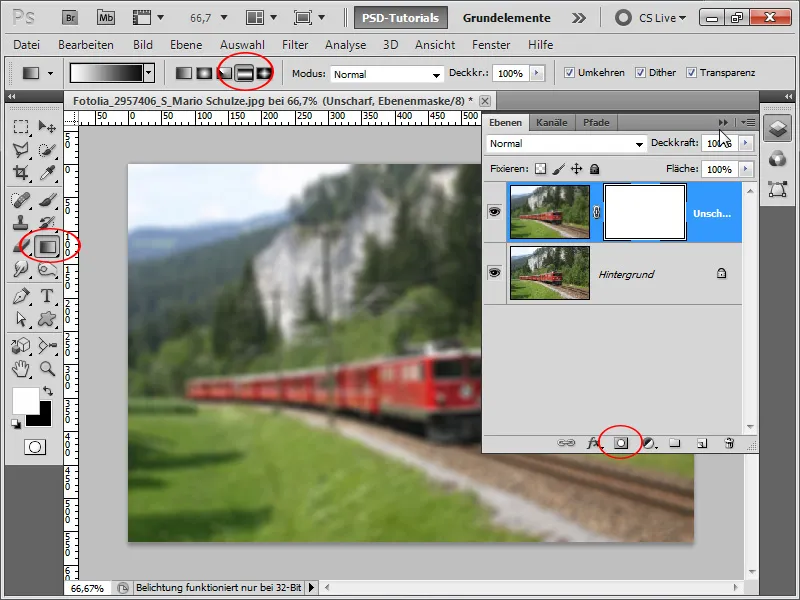
Paso 5:
La vía está enfocada pero el resto está desenfocado. La sensación de estar ante un ferrocarril en miniatura comienza a formarse.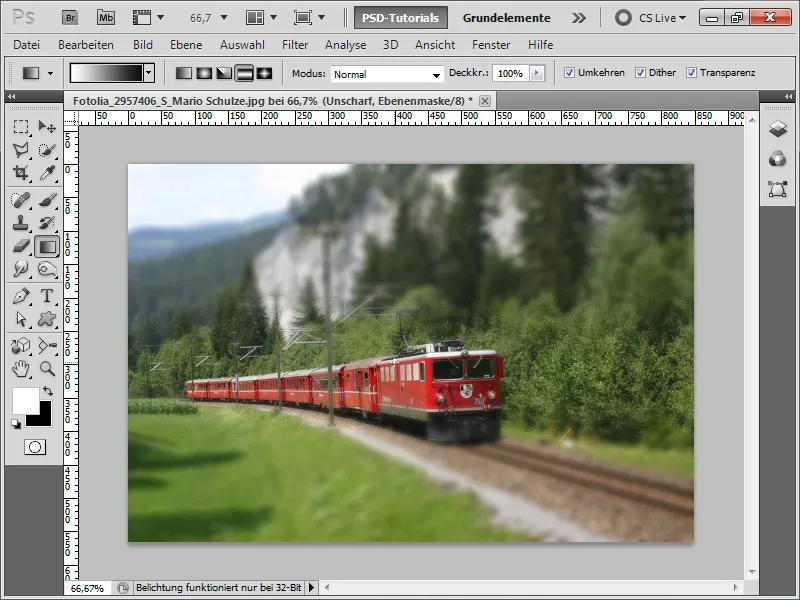
Paso 6:
Dado que los colores son un poco apagados, aumento la saturación con una capa de ajuste de tinte/saturación. También puedo mejorar la imagen aplicando una capa de ajuste de brillo/contraste para elevar el contraste.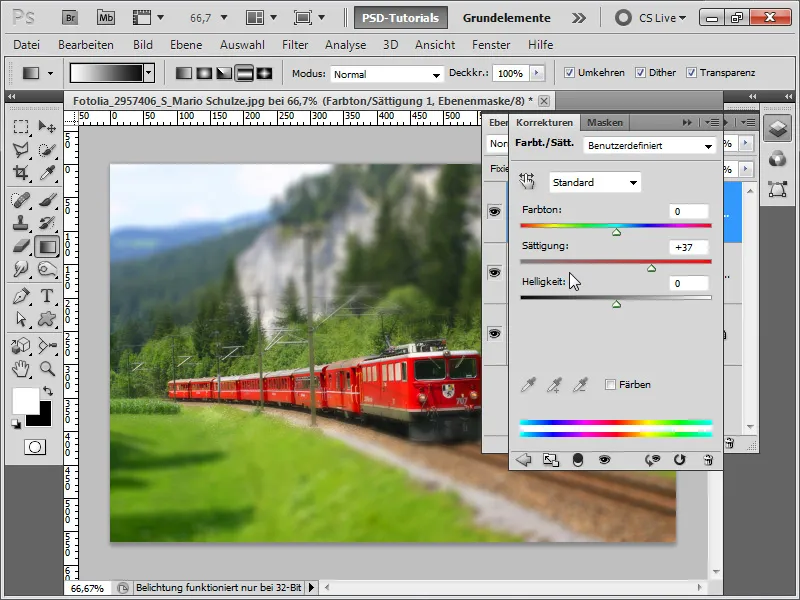
Paso 7:
Para mejorar aún más el efecto, duplico la capa de fondo nuevamente con Ctrl+J y aplico el filtro de máscara de desenfoque (Menú>Filtro>Filtro de enfoque).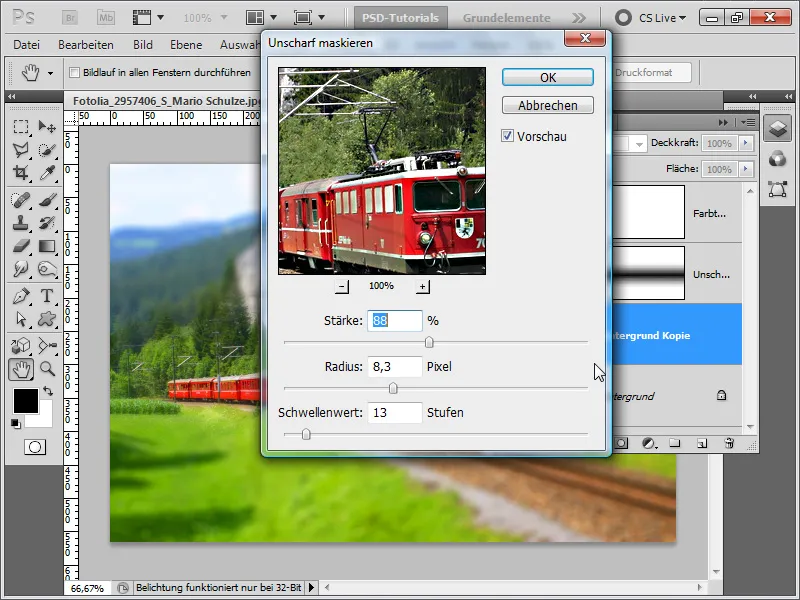
Paso 8:
Y así es cómo se ve la imagen terminada:
Paso 9:
El efecto se ve mejor cuando se fotografían personas desde la vista aérea:
Paso 10:
Dado que el efecto se construye de la misma manera siempre, voy a crear una acción para otra imagen. Primero abro la imagen y luego grabo la acción llamada "Efecto tilt-shift".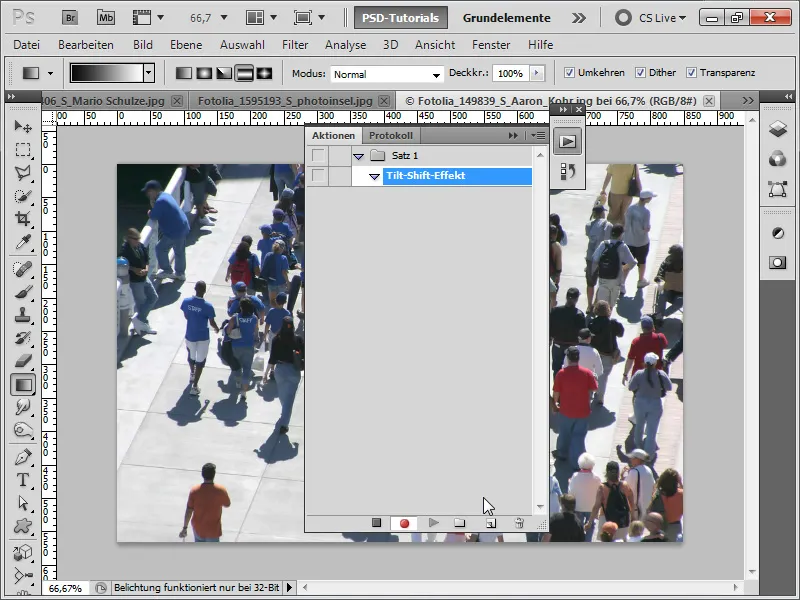
Paso 11:
Una vez que haya completado todos los pasos, puedo detener la acción.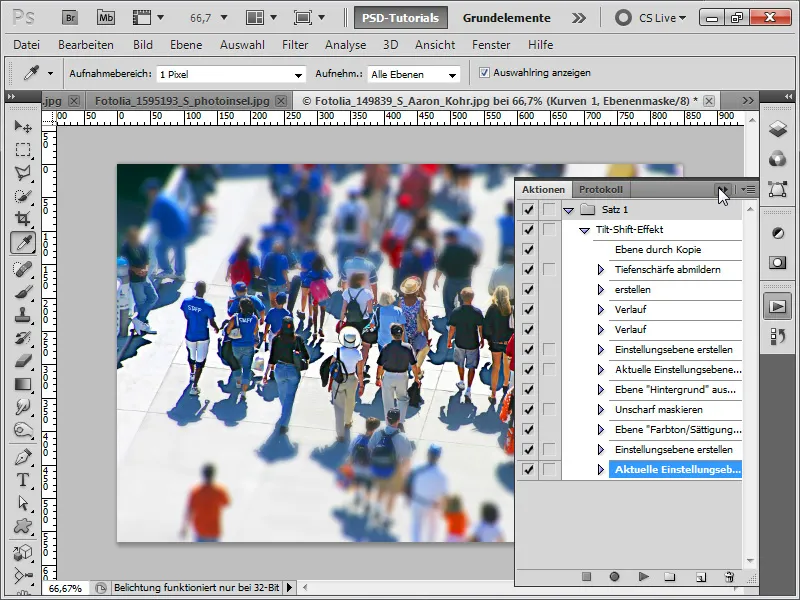
Paso 12:
La imagen terminada se ve así:
Paso 13:
Ahora cargo la nueva imagen y hago clic en el icono de reproducción en el panel de acciones.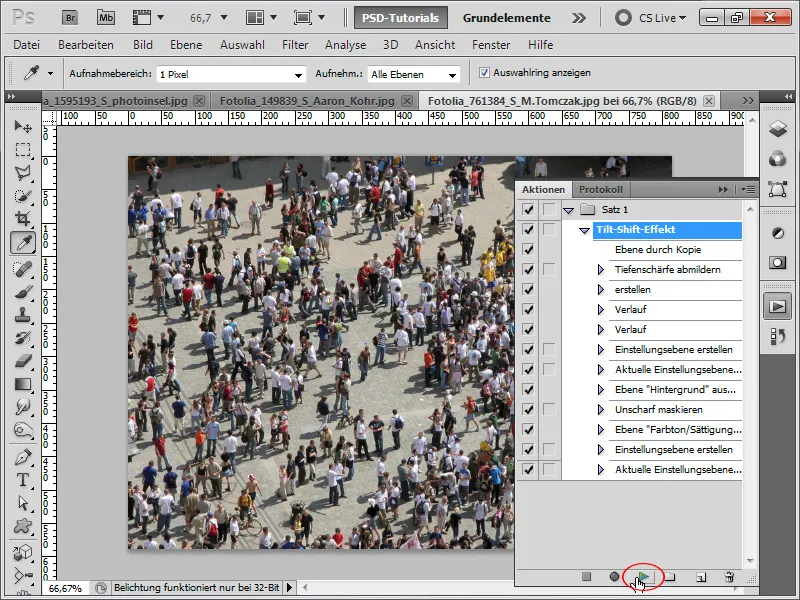
Paso 14:
Y así es como aparece la imagen después de reproducir mi acción: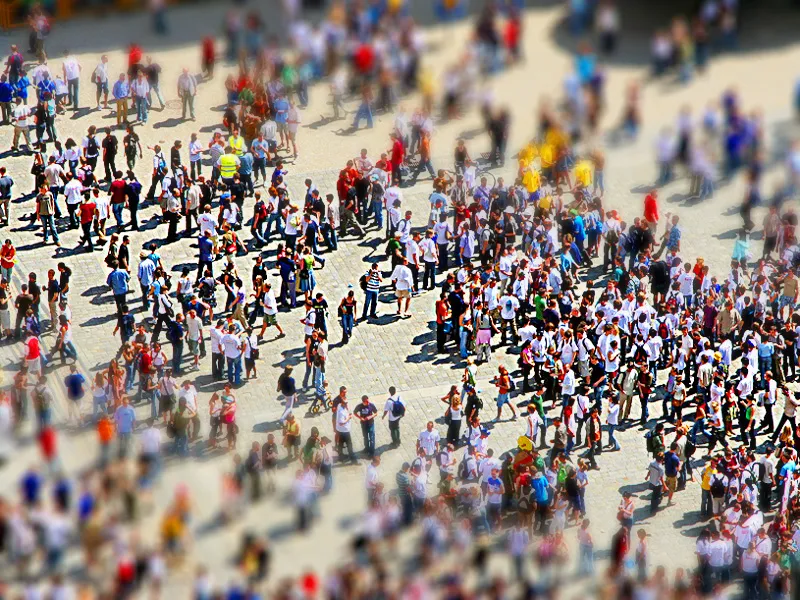
Paso 15:
Debido a que me encanta la acción, la aplicaré de inmediato a esta imagen aquí también: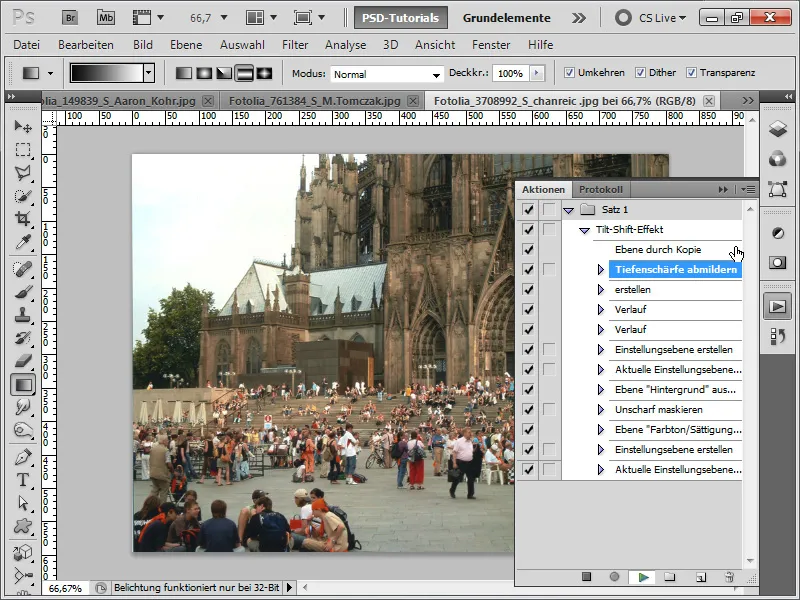
Paso 16:
El resultado se ve así (afortunadamente, puedo cambiar el degradado en mi máscara de capa en cualquier momento).
Paso 17:
O bien intento tomar una grabación de una autopista y reproduzco la acción ahora.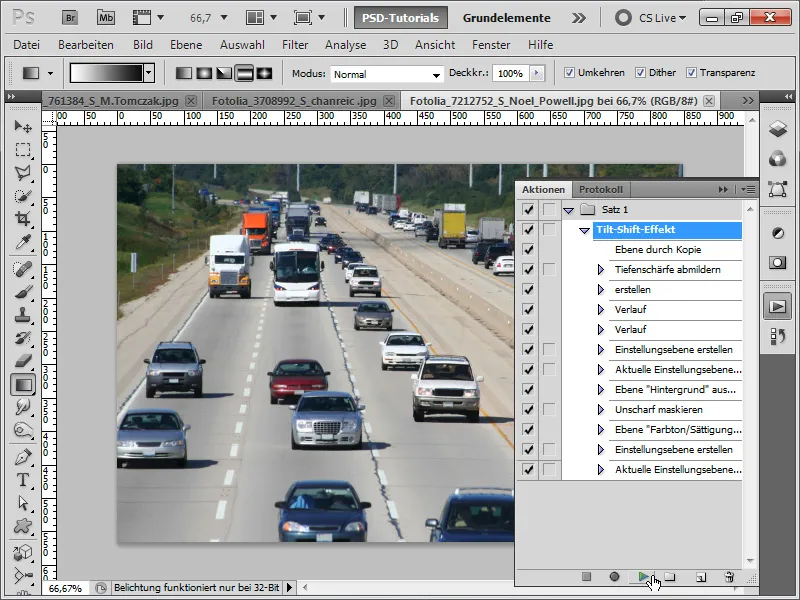
Paso 18:
El resultado se ve así:
Paso 19:
O tomo una grabación de un tractor y reproduzco la acción ahora.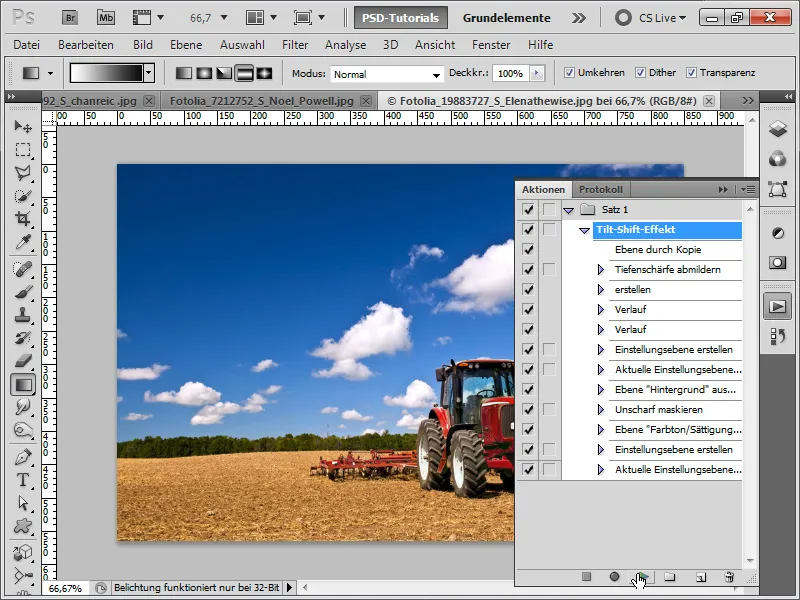
Paso 20:
El efecto se verá así:
Paso 21:
Pero como ya se mencionó, el efecto se destaca mejor en imágenes tomadas desde una perspectiva aérea.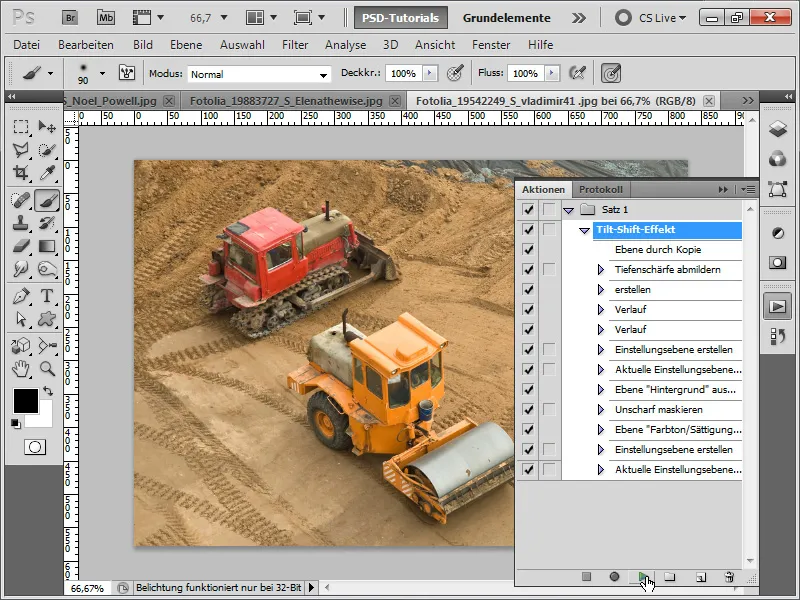
Paso 22:
El resultado se ve mucho mejor así:
Paso 23:
En esta imagen también ejecuto la acción, pero luego la optimizo.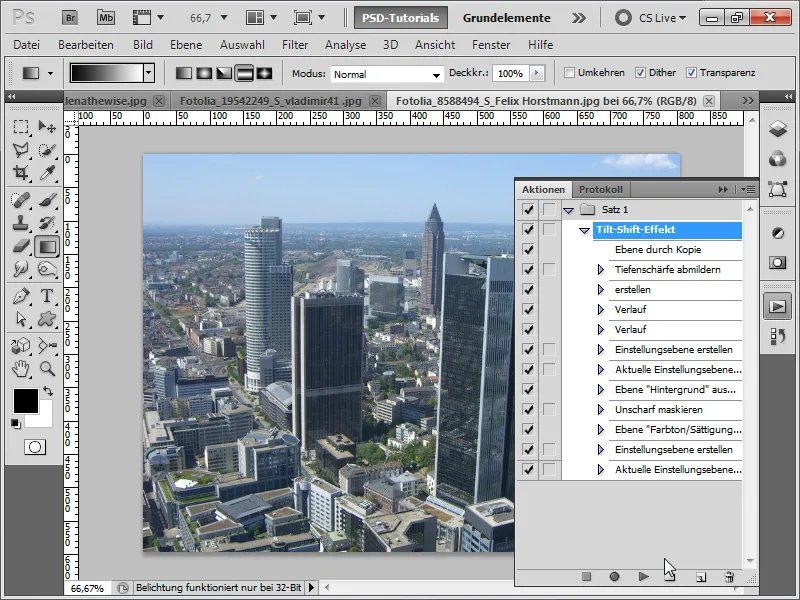
Paso 24:
Después de reproducir mi acción, el resultado se ve así. Como se puede ver, los rascacielos no se representan de manera óptima.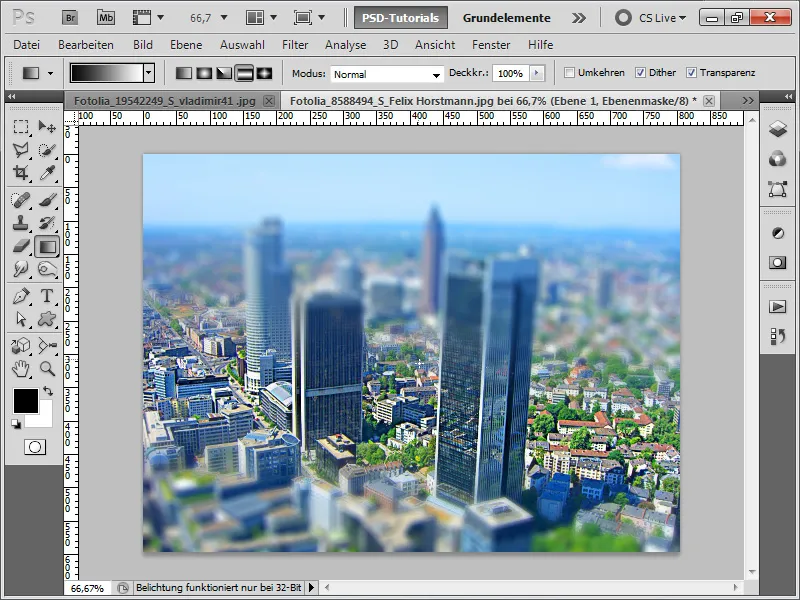
Paso 25:
Si ahora en mi máscara de capa con un pincel suave excluyo los rascacielos del desenfoque, el resultado se verá aún mejor:
Como archivo de trabajo adjunto la acción de Tilt-Shift.


